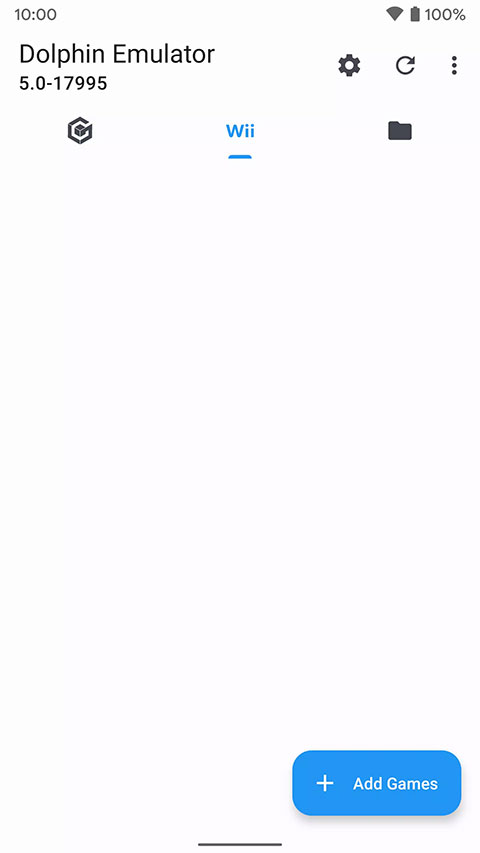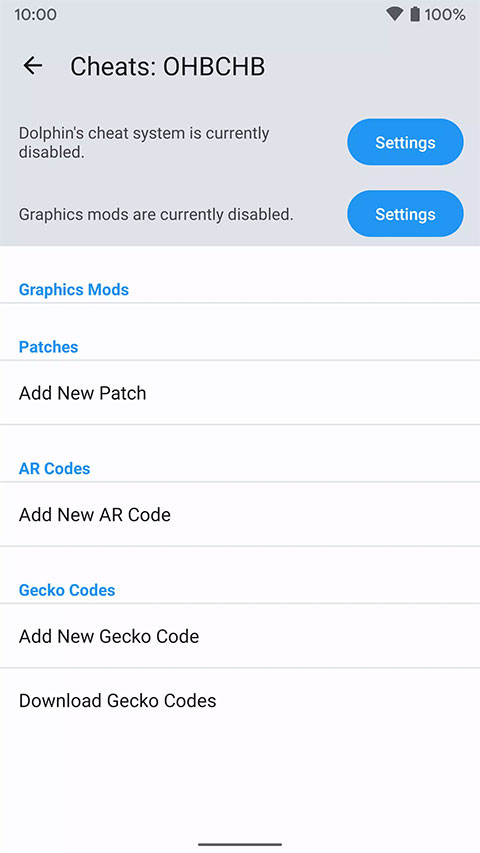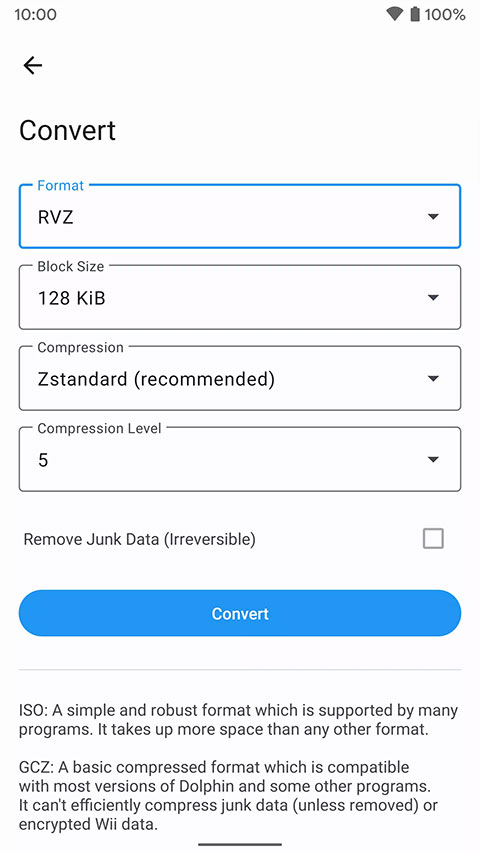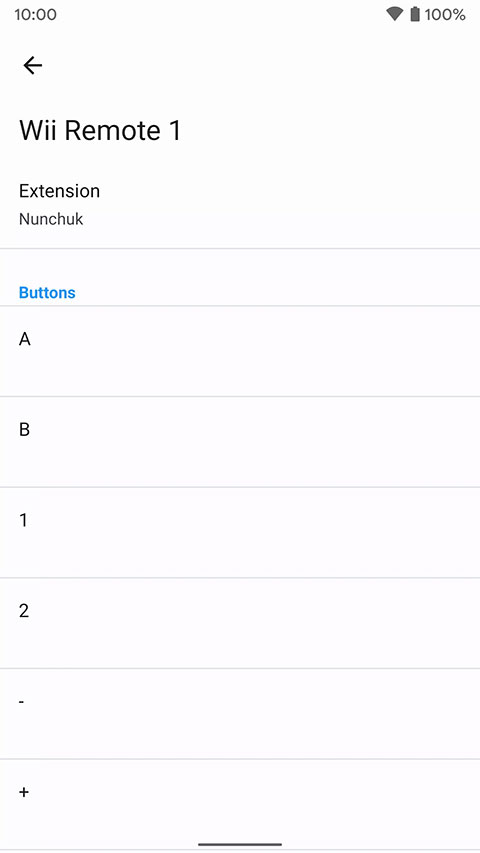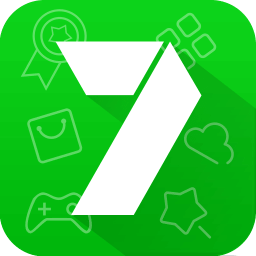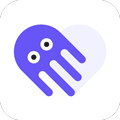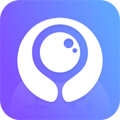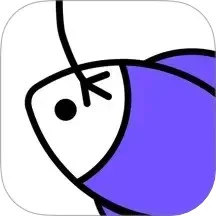海豚模拟器
- 类型:游戏助手
- 版本:v2503a-525
- 大小:18.53M
- 厂商:Dolphin Emulator
- 更新:
- 官网:https://cn.dolphin-emu.org/
- 语言:简体中文
- 状态:已上线
- 平台: / Android /
- 系统:需要支持Android系统5.2以上
- 包名:org.dolphinemu.dolphinemu
- MD5:ba27221fd8ecec4be48ce2a108ee6097
- 权限说明:查看
- 隐私说明:查看
海豚模拟器(Dolphin Emulator)是模拟任天堂GameCube和Wii主机的开源模拟器应用,支持在PC、安卓及macOS等平台运行经典游戏。支持1080P甚至4K分辨率渲染,提升老游戏的画面清晰度。提供抗锯齿、纹理过滤等图像增强选项,部分游戏可开启宽屏模式。并全面兼容Xbox、PS系列手柄及蓝牙游戏手柄,支持按键自定义映射。便携性强,适合怀旧玩家随时重温经典。
海豚模拟器官网:https://cn.dolphin-emu.org/
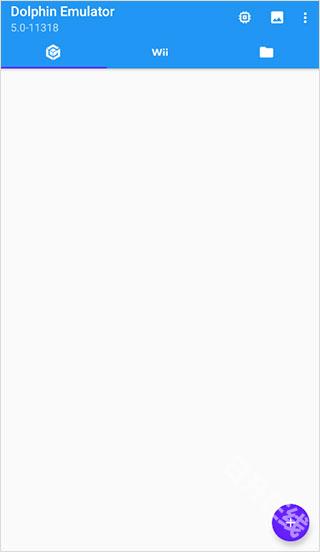
海豚模拟器怎么设置手柄
1、确保手柄通过蓝牙或USB连接设备,并安装对应驱动(如PS3手柄需额外驱动)。
2、启动模拟器,进入控制器设置,选择手柄类型(如Wii遥控器1)。
3、在设备选项中选择手柄名称,逐一映射按键(如A/B键、摇杆等)。
4、安卓端需通过OTG连接实体手柄,或使用虚拟按键过渡。
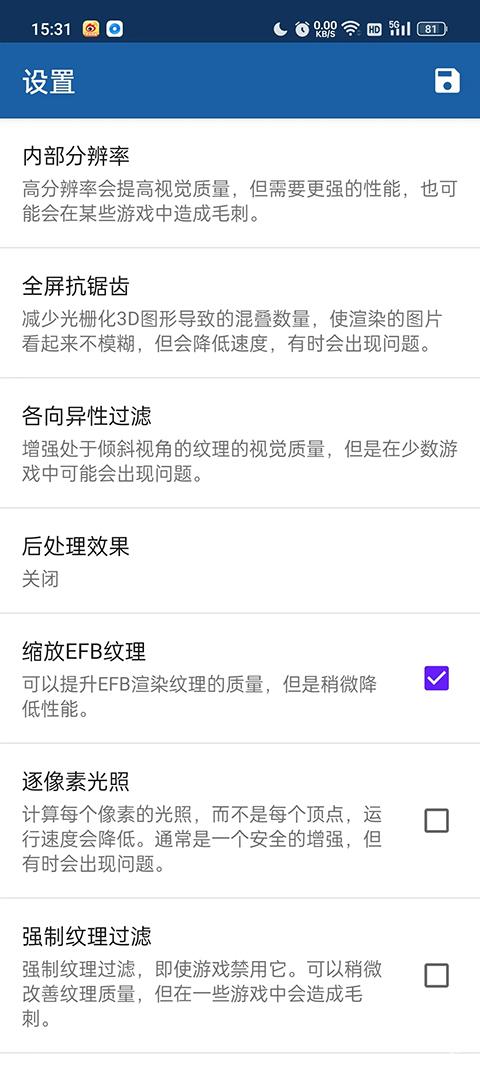
海豚模拟器怎么导入游戏
1、点击Open File(右上角)或Add Games(右下角),选择游戏文件(如ISO/WBFS格式)。
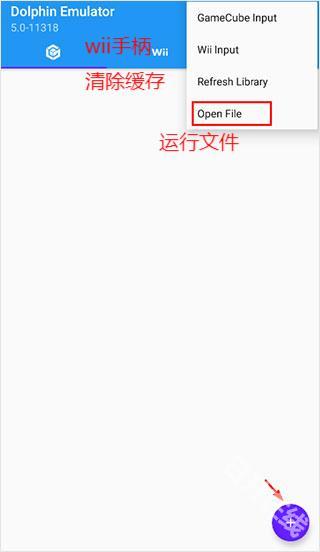
2、确认添加后,游戏将显示在主界面。
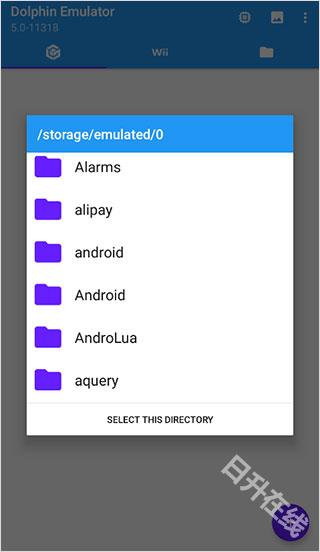


海豚模拟器怎么用金手指
1、搜索游戏对应的Wii版金手指代码(避免使用WiiU版代码)。
2、复制有效代码片段(建议筛选后使用)。
3、长按游戏图标,进入金手指编辑页面,删除自带无效代码。
4、点击添加键,将代码粘贴至actionreplay栏,名称粘贴至actionreplay_enabled栏(需添加符号标识)。
5、保存后,进入游戏设置启用金手指。
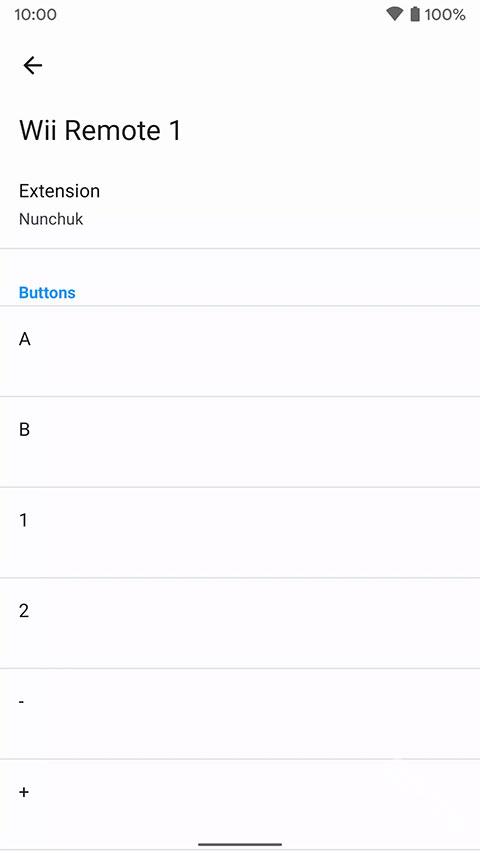
海豚模拟器怎么存档
1、通过工具菜单选择导入Wii存档,或使用存储卡管理器处理GameCube存档。存档文件通常为.bin格式,需与游戏版本匹配。
2、游戏内按Shift+F1存档,F1读档(PC端)。模拟器菜单中也可选择保存状态和载入状态。
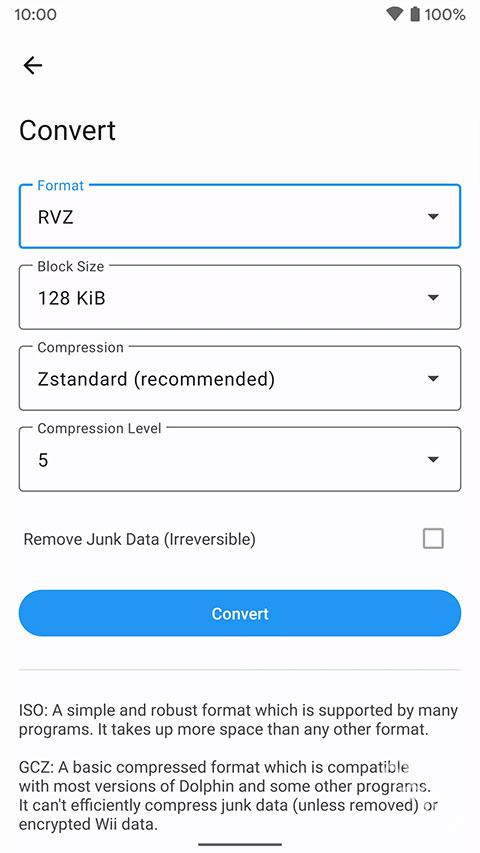
海豚模拟器为什么进游戏会闪退
常见原因
配置不足:低端设备运行3D游戏易卡顿或闪退,建议关闭抗锯齿、降低分辨率。
游戏版本:确保游戏ROM与模拟器版本兼容,避免使用修改版或数据包缺失的文件。
软件冲突:关闭后台应用,释放内存;更新模拟器至最新版本。
权限问题:安卓端需授予模拟器存储权限,避免因权限不足导致崩溃。
解决办法:
清理模拟器缓存或重新安装游戏ROM。
检查手机系统版本是否满足模拟器最低要求(如安卓版本过低)。